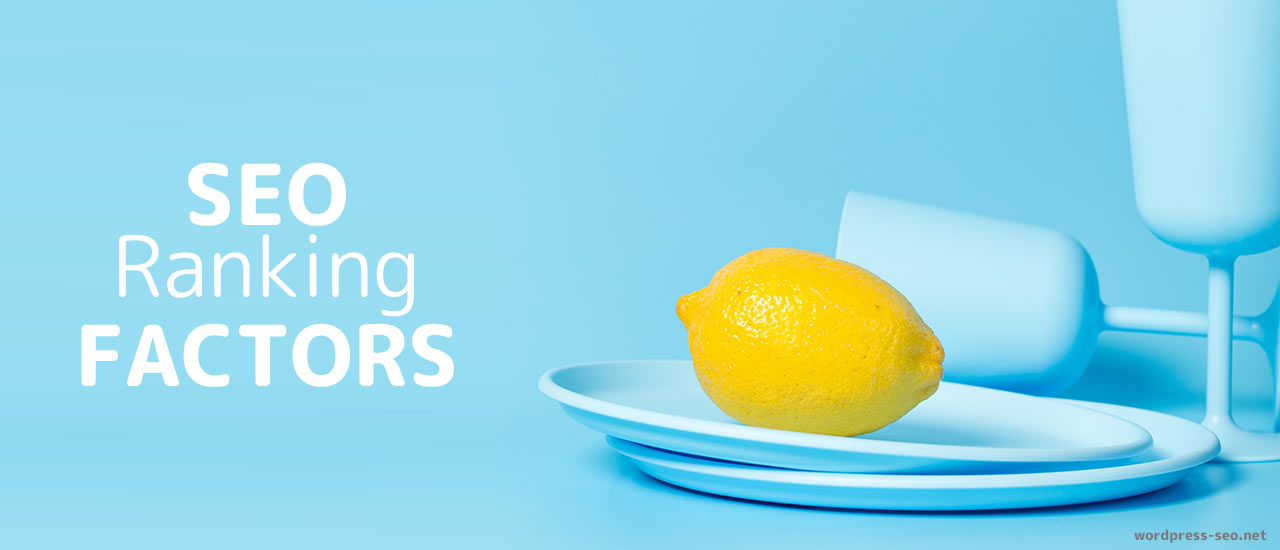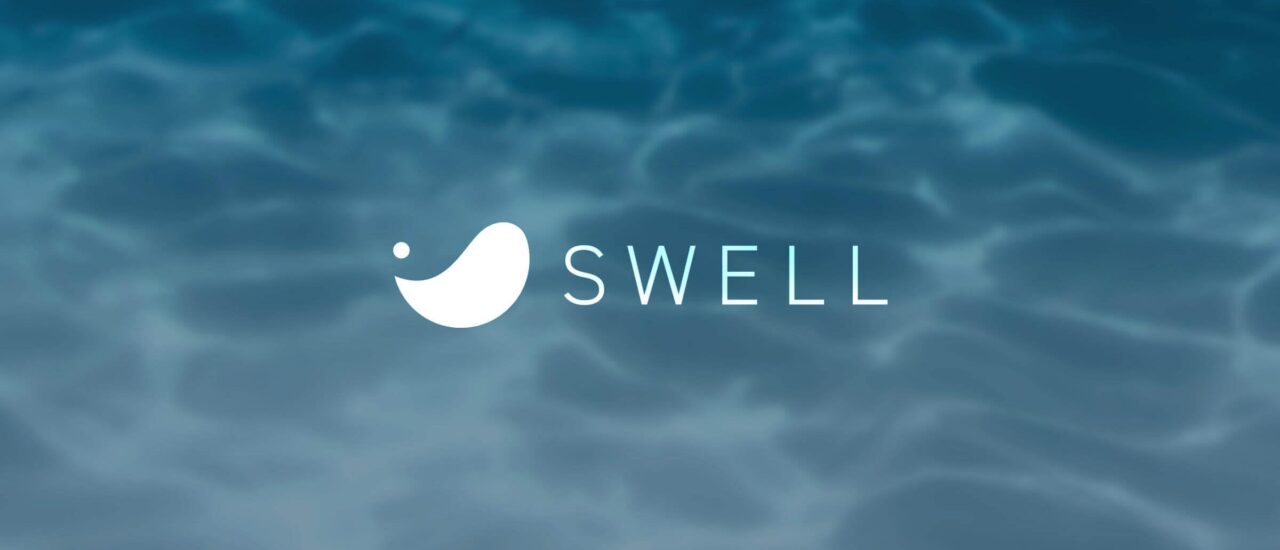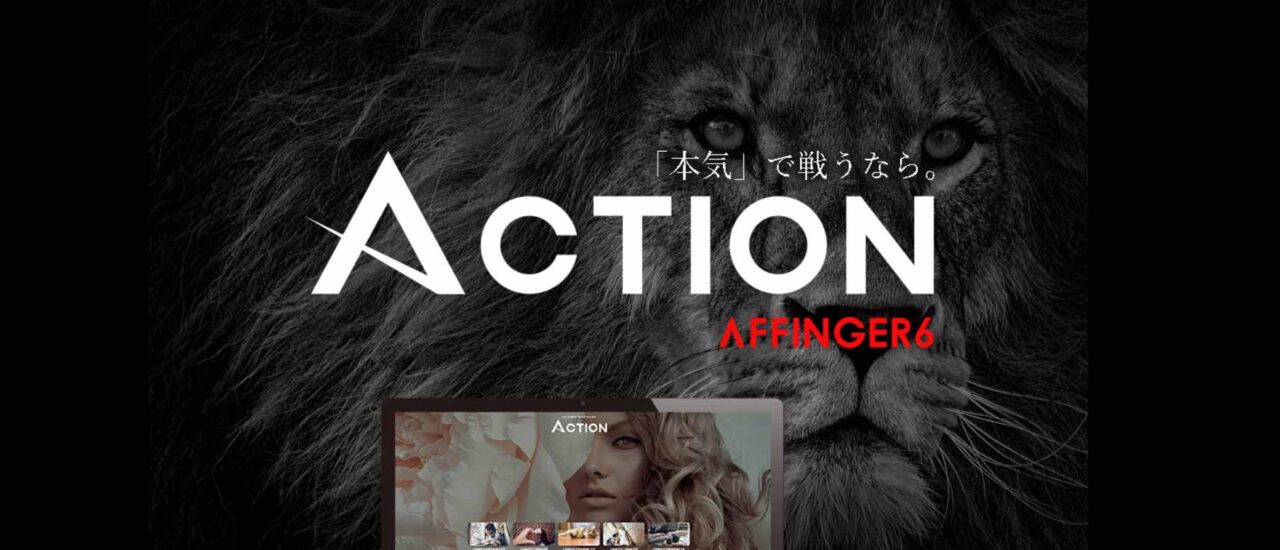Xserver(エックスサーバー)のSEO設定
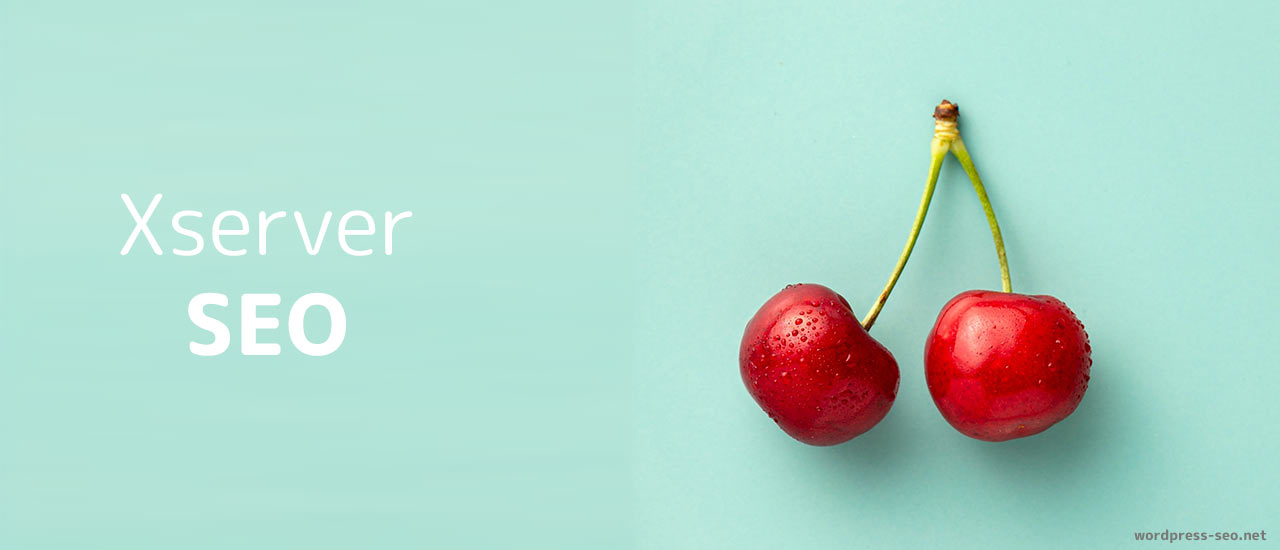
サイト運営者からよく挙がる疑問
 SEO初心者
SEO初心者Xserverが良いって聞いたけど、どう良いの?



Xserverの人気の高さは、速度と信頼性です。そのままでも速いですが、さらに適切な設定をするとSEOにとても有利になります
Xserverは、SEOに効果が高い設定が多く用意されているサーバーですが、せっかくの機能を有効化していないサイトを多く見てきました。
この記事では、Xserverで設定できるSEOに関連のある項目とその方法を詳しく紹介します。
- Xserverで設定できるSEOに関連のある項目とその方法がわかる
- XserverのSEO設定のメリットや効果がわかる
- 自分でSEO対策ができ、検索上位に表示される
- サーバーやSEOに関する知識が少ない方
- SEOに関して特にサーバー周りの設定がわからない方
- Xserverサーバーを使っているか、使おうと考えている方
XserverのSEO設定概要
XserverはSEOに強いレンタルサーバーです。XserverでできるSEOに関連する設定は以下の通りです。
SSL設定
ウェブサイトとユーザーの通信を暗号化し、Googleの評価を高めます。
アクセス制限
不正なアクセスや攻撃からウェブサイトを守り、表示速度を向上させます。
.htaccess編集
ウェブサイトの動作や表示を細かく調整し、重複コンテンツやリダイレクトなどのSEO対策を行います。
XPageSpeed設定
画像の圧縮やCSSやJavaScriptの最適化などを自動的に行い、ウェブサイトの高速化を実現します。
WordPress簡単インストール
SEOに優れたCMSであるWordPressを簡単にインストールできます。
Xアクセラレータ
PHP7対応やOPcache有効化などを行い、ウェブサイトの処理速度を高める機能です。
サーバーキャッシュ設定
サーバー側でウェブサイトのデータをキャッシュし、読み込み時間を短縮します。
ブラウザキャッシュ設定
ユーザー側でウェブサイトのデータをキャッシュし、初期表示速度を向上させます。
これらの設定は、Xserverの管理画面や.htaccessファイルから簡単に行えます。XserverのSEO設定は、ウェブサイトのパフォーマンスやユーザビリティを高めるだけでなく、Googleやユーザーからの信頼も得ることができます。
では次の章から、一つ一つについてあなたのサイトがSEOに強くなるための具体的な設定を解説します。
XserverのSEO設定1「SSL設定」
SSLとは、ウェブサイトとユーザーの間の通信を暗号化する技術です。SSLを導入すると、ウェブサイトのURLが「http」から「https」に変わります。SSLは、ユーザーの個人情報やクレジットカード情報などを保護するために必要なものですが、それだけではありません。Googleは2014年からSSL化されたウェブサイトを優遇すると発表しました。つまり、SSLはSEOにも重要な要素です。
Xserverで無料でSSLを設定する方法
Xserverでは、無料でSSL証明書を発行してくれる「Let’s Encrypt」2に対応しており、簡単にSSL化できます。設定方法は以下の通りです。
- サーバーパネルにログインし、「SSL設定」をクリックします。
- SSL化したいドメインまたはサブドメインを選択し、「変更」をクリックします。
- 「ONにする」をクリックします。
- 設定完了です。最大1時間程度で反映されます。
Xserverで常時SSL化する方法
独自SSLの設定が完了した時点では、自動的に「https://~」のURLへ転送されません。ウェブサイトにおけるすべての表示を常時SSL化する場合は、以下の設定を追加します。
- サーバーパネルにログインし、「.htaccess編集」メニューをクリックします。
- .htaccess編集画面で、以下の記述を追記します
RewriteEngine On RewriteCond %{HTTPS} !on RewriteRule ^(.*)$ https://%{HTTP_HOST}%{REQUEST_URI} [R=301,L] - 設定完了です。「http://~」のURLでアクセスした際、自動的に「https://~」のURLへ転送されます。
Xserverでオプション独自SSLを申し込む方法
Xserverでは、有料でオプション独自SSLも提供しています。オプション独自SSLは、より信頼性の高い証明書やサイトシールなどが利用できます。申し込み方法は以下の通りです。
- サーバーパネルにログインし、「オプション独自SSL申込み」メニューをクリックします
- 申し込みたいプランやドメイン名などを入力し、「確認画面へ進む」をクリックします
- 内容を確認し、「申込みする」をクリックします
- 申込み完了です。証明書発行まで数日かかる場合があります
XserverのSEO設定2「アクセス制限」
アクセス制限とは、特定のIPアドレスや国からのアクセスを制限する機能です。アクセス制限を使うと、不正なアクセスや攻撃からウェブサイトを守ることができます。
また、アクセス制限はSEOにも影響します。例えば、自分や知人などのテスト用のアクセスを制限することで、Google Analyticsなどのアクセス解析ツールのデータが正確になります。
不要な国からのアクセスを制限することで、サーバーの負荷を減らし、表示速度を向上させることができます。
XserverでBASIC認証を設定する方法
BASIC認証とは、IDとパスワードを入力しないとウェブサイトにアクセスできないようにする機能です。BASIC認証を使うと、会員制のサイトや開発中のサイトなどに適用できます。Xserverでは、管理画面から簡単にBASIC認証を設定できます1。設定方法は以下の通りです。
- サーバーパネルにログインし、「アクセス制限」をクリックします
- アクセス制限をかけたいフォルダ名をクリックし、「現在のURL」が正しいか確認します
- アクセス制限を「ON」に変更し、「設定する」をクリックします
- 「ユーザー設定」をクリックし、ユーザーIDとパスワードを入力して「追加する」をクリックします
XserverでIPアドレス拒否を設定する方法
IPアドレス拒否とは、指定したIPアドレスからのアクセスを拒否する機能です。IPアドレス拒否を使うと、スパムサイトや攻撃者などからウェブサイトを守ることができます。Xserverでは、管理画面から簡単にIPアドレス拒否を設定できます2。設定方法は以下の通りです。
- サーバーパネルにログインし、「ホームページ」の中にある「アクセス拒否設定」をクリックします
- アクセス拒否したいドメイン名を選択し、「アクセス拒否IP追加」タブに移動します
- アクセス拒否したいIPアドレスまたは範囲を入力して「確認画面へ進む」をクリックします
- 内容を確認して「追加する」をクリックします
Xserverで国外IPアドレス制限を設定する方法
国外IPアドレス制限とは、日本以外の国からのアクセスを制限する機能です。国外IPアドレス制限を使うと、海外からの不正なアクセスや攻撃からウェブサイトを守ることができます。また、国内向けのサイトに海外からの不要なトラフィックが入らないようにすることで、サーバーの負荷やコストも削減できます。Xserverでは、管理画面から簡単に国外IPアドレス制限を設定できます3。設定方法は以下の通りです。
- サーバーパネルにログインし、「セキュリティ設定」をクリックします
- 国外IPアクセス制限設定の「ダッシュボードアクセス制限」を「ON」に変更し、「設定する」をクリックします
- 国外IPアクセス制限設定の「サイトアクセス制限」を「ON」に変更し、「設定する」をクリックします
XserverのSEO設定3「.htaccess編集」
.htaccessとは、ウェブサーバーの設定ファイルの一種です。.htaccessを編集することで、ウェブサイトの動作や表示を細かく調整することができます。.htaccess編集でできるSEO対策の例としては、以下のようなものがあります。
URLの正規化
同じページに複数のURLが存在すると、Googleが重複コンテンツと判断してペナルティを与える可能性があります。URLの正規化とは、例えば「https://example.com/」と「https://example.com/index.html」を同じページとして扱うように設定することです。URLの正規化を行うには、以下のコードを.htaccessファイルに追加します。
RewriteEngine On
RewriteCond %{THE_REQUEST} ^[A-Z]{3,9}\ /index\.html\ HTTP/
RewriteRule ^index\.html$ https://example.com/ [R=301,L]このコードは、「https://example.com/index.html」にアクセスした場合、「https://example.com/」にリダイレクトするように指示します。このようにして、URLを一つに統一することで、Googleの評価を高めることができます。
キャッシュ有効期間の設定
キャッシュとは、ウェブサイトのデータを一時的に保存する仕組みです。キャッシュ有効期間とは、キャッシュされたデータが有効な期間を指定することです。
キャッシュ有効期間を長く設定することで、ユーザーが再度同じページにアクセスした際に高速に表示できます。キャッシュ有効期間を設定するには、以下のコードを.htaccessファイルに追加します。
<IfModule mod_expires.c>
ExpiresActive On
ExpiresDefault "access plus 1 month"
ExpiresByType image/gif "access plus 1 year"
ExpiresByType image/png "access plus 1 year"
ExpiresByType image/jpg "access plus 1 year"
ExpiresByType image/jpeg "access plus 1 year"
ExpiresByType text/css "access plus 1 month"
ExpiresByType text/javascript "access plus 1 month"
ExpiresByType application/javascript "access plus 1 month"
</IfModule>このコードは、画像やCSSやJavaScriptなどのファイルタイプごとにキャッシュ有効期間を指定します。例えば、「ExpiresByType image/gif “access plus 1 year”」は、GIF画像のキャッシュ有効期間をアクセスした日から1年間に設定します。
このようにして、キャッシュ有効期間を設定することで、ウェブサイトの表示速度やユーザー体験を向上させることができます。
301リダイレクト
301リダイレクトとは、ページのURLが変更された場合に、古いURLから新しいURLへ自動的に移動させる機能です。
301リダイレクトを使うと、ページのURLを変更しても、Googleの評価やユーザーのブックマークなどを引き継ぐことができます。301リダイレクトを設定するには、以下のコードを.htaccessファイルに追加します。
Redirect 301 /old-page.html https://example.com/new-page.htmlこのコードは、「https://example.com/old-page.html」にアクセスした場合、「https://example.com/new-page.html」にリダイレクトするように指示します。このようにして、301リダイレクトを設定することで、ウェブサイトの構成変更やリニューアルに対応することができます。
Xserverでは、.htaccessファイルを直接編集することができます。また、Xserverの管理画面からも、一部の設定を簡単に変更できます。詳しい設定方法や機能については、Webサーバー (Apache)に関する書籍やインターネット上の資料をご参照ください。
XserverのSEO設定4「XPageSpeed設定」
XPageSpeedとは、Xserverが提供するウェブサイトの高速化サービスです。XPageSpeedを使うと、画像の圧縮やCSSやJavaScriptの最適化などを自動的に行い、ウェブサイトの表示速度を改善できます。
XPageSpeedは、Google社により開発された拡張モジュール「PageSpeed Module」をもとに、エックスサーバーが開発したWebサイト最適化機能です。
XserverでXPageSpeedを設定する方法
Xserverでは、管理画面から簡単にXPageSpeedを設定できます。設定方法は以下の通りです。
- サーバーパネルにログインし、「XPageSpeed設定」をクリックします
- 設定を行う対象ドメインと、現在の設定をご確認の上、設定変更ボタン(ON/OFF)にチェックを入れ、「確認画面へ進む」ボタンをクリックします
- 「変更する」をクリックし、変更内容を確定してください
- 設定完了です。最大1時間程度で反映されます
XserverでXPageSpeedの細かい設定をする方法
Xserverでは、.htaccessファイルでXPageSpeedの細かい設定も行うことができます。.htaccessファイルとは、ウェブサーバーの設定ファイルの一種です。.htaccessファイルでXPageSpeedの細かい設定をするには、以下のコードを追加します。
<IfModule pagespeed_module>
ModPagespeed on
# ここに細かい設定を記述する
</IfModule>このコードは、XPageSpeedモジュールが有効な場合に、その中に記述した設定を適用するように指示します。細かい設定としては、以下のようなものがあります。
ModPagespeedRewriteLevel
最適化レベルを指定する。Pass(最適化しない)、Core(基本的な最適化)、OptimizeForBandwidth(帯域幅に応じた最適化)、Aggressive(積極的な最適化)から選ぶことができる。
ModPagespeedEnableFilters
特定の最適化フィルターを有効にする。例えば、convert_jpeg_to_progressive(JPEG画像をプログレッシブ形式に変換する)、collapse_whitespace(HTML内の空白文字を削除する)などがある。
ModPagespeedDisableFilters
特定の最適化フィルターを無効にする。例えば、rewrite_images(画像の圧縮や変換を行わない)、rewrite_css(CSSファイルの圧縮や結合を行わない)などがある。
ModPagespeedForbidFilters
特定の最適化フィルターを禁止する。例えば、inline_css(CSSファイルをHTML内に埋め込まない)、inline_javascript(JavaScriptファイルをHTML内に埋め込まない)などがある。
詳しい設定方法やフィルターの一覧については、「Google PageSpeed Module Documentation」をご参照ください。
XserverでXPageSpeedのSEO効果や注意点
XPageSpeedは、ウェブサイトの表示速度を改善することで、SEO効果やユーザー体験を向上させることができます。表示速度は、Googleの検索ランキングに影響する要素の一つです。
また、表示速度が遅いと、ユーザーは離脱しやすくなります。XPageSpeedを使うと、ウェブサイトのデータ転送量やリクエスト数を減らし、ページのロード時間を短縮できます。これにより、Googleやユーザーからの評価を高めることができます。
ただし、XPageSpeedを使う際には、以下のような注意点もあります。
- XPageSpeedを有効にすると、最適化処理の影響でメモリ使用量やCPU負荷が若干上昇したり、一部画像ファイルの画質が低下する場合があります
- ブラウザやサーバーコンテンツの内容によっては、XPageSpeedを有効にした際にウェブサイトの表示が崩れるなど、異なる動作となる場合が稀にあります。その場合は、XPageSpeedを無効に設定してください。
- 最適化に伴うキャッシュ処理の影響によりCSSファイル、JavaScriptファイル、画像ファイルの更新が反映されるまで時間がかかる場合があります
- サーバーに高負荷が発生している際は、一時的に最適化処理が無効化される場合があります
XserverのSEO設定5「WordPress簡単インストール」
WordPressとは、世界中で最も人気のあるCMS(コンテンツ管理システム)です。CMSとは、ウェブサイトの作成や更新を簡単に行えるソフトウェアです。
WordPressは、SEOに優れた構造や機能を持っており、多くのウェブサイト制作者に選ばれています。Xserverでは、WordPressを簡単インストールすることができます。簡単インストールとは、数回のクリックでWordPressを自動的にインストールする機能です。
Xserverでは、最新版のWordPressが常に用意されており、セキュリティやパフォーマンスも安心です。



カトさんも、毎回XserverのWordpress 簡単インストールを使っています
XserverでWordPressを簡単インストールする方法
XserverでWordPressを簡単インストールする方法は以下の通りです。
- サーバーパネルにログインし、「WordPress簡単インストール」をクリックします
- 設定を行う対象ドメインと、現在の設定をご確認の上、設定変更ボタン(ON/OFF)にチェックを入れ、「確認画面へ進む」ボタンをクリックします
- 各項目を入力し、最後に「インストールする」をクリックします
- インストール完了です。最大1時間程度で反映されます
XserverでWordPressを簡単インストールする際の各項目の説明
XserverでWordPressを簡単インストールする際に入力する各項目の説明は以下の通りです。
サイトURL
お客様のドメイン名/wp [http://お客様のドメイン名]にて、お客様のWordPressにアクセスを希望する場合は [wp]の部分を空欄としてください。
ブログ名
お客様のブログのタイトル
ユーザー名
WordPress管理画面へのログインユーザー名
パスワード
WordPress管理画面へのログインパスワード
メールアドレス
WordPress アカウント管理者のメールアドレス
キャッシュ自動削除
WordPressのキャッシュを、Cronによって一定間隔で自動的に削除します。
データベース
利用するデータベースを指定します。自動でデータベースを生成する場合は「自動でデータベースを生成する」を選択してください。作成済みのデータベースを利用する場合は「作成済みのデータベースを利用する」を選択してください。
テーマ
WordPressインストールと同時に選択したWordPressテーマがインストールされます。
テーマオプション
選択したWordPressテーマに子テーマ・プラグインの提供がある場合、それらを同時にインストールするか選択できます。
XserverでWordPress簡単インストール後の確認方法
XserverでWordPress簡単インストール後に、表示されたリンクをクリックし、ログイン画面へ移動します。ログイン後、ダッシュボード内のブログタイトル部分をクリックすることで、インストール時に設定したブログを確認することができます。
XserverのSEO設定6「Xアクセラレータ」
Xアクセラレータとは、Xserverが提供するウェブサイトの高速化・安定化機能です。Xアクセラレータを使うと、静的ファイルのキャッシュやPHPプログラムの最適化などを自動的に行い、ウェブサイトの表示速度を向上させることができます。Xアクセラレータは、Ver.1とVer.2の2種類があり、それぞれに特徴があります。
XserverでXアクセラレータを設定する方法
Xserverでは、管理画面から簡単にXアクセラレータを設定できます。設定方法は以下の通りです。
- サーバーパネルにログインし、「Xアクセラレータ」をクリックします
- 設定を行う対象ドメインと、現在の設定をご確認の上、設定変更ボタン(ON/OFF)にチェックを入れ、「確認画面へ進む」ボタンをクリックします
- 「変更する」をクリックし、変更内容を確定してください
- 設定完了です。最大1時間程度で反映されます
XserverでXアクセラレータVer.1とVer.2の違い
Xserverで利用できるXアクセラレータには、Ver.1とVer.2の2種類があります。それぞれの違いは以下の表にまとめました。
| 項目 | Ver.1 | Ver.2 |
|---|---|---|
| 静的ファイルのキャッシュ | 有効 | 有効 |
| PHPプログラムの最適化 | 無効 | 有効 |
| 対象PHPバージョン | なし | PHP7.2.x以上 |
| php.ini設定 | .htaccessで行う | .user.iniで行う |
静的ファイルのキャッシュとは、画像やCSSやJavaScriptなどのファイルをサーバーに一時的に保存することで、表示速度や負荷耐性を向上させる機能です。
PHPプログラムの最適化とは、PHP7対応やOPcache有効化などを行うことで、PHPプログラムの処理速度を高める機能です。php.ini設定とは、PHPの動作や表示を細かく調整することができる機能です。
XserverでXアクセラレータのSEO効果や注意点
Xアクセラレータは、ウェブサイトの表示速度や安定性を改善することで、SEO効果やユーザー体験を向上させることができます。表示速度は、Googleの検索ランキングに影響する要素の一つです。
また、表示速度が遅いと、ユーザーは離脱しやすくなります。Xアクセラレータを使うと、ウェブサイトのデータ転送量やリクエスト数を減らし、ページのロード時間を短縮できます。これにより、Googleやユーザーからの評価を高めることができます。
ただし、Xアクセラレータを使う際には、以下のような注意点もあります。
- XアクセラレータVer.2を有効にすると、php.iniの一部項目が無効になります。無効になる項目は「XアクセラレータVer.2利用時に無効となるphp.ini設定について」をご参照ください
- XアクセラレータVer.2を有効にすると、php.iniの設定変更反映まで最大5分程度かかる可能性があります
- Xアクセラレータを有効にすると、キャッシュの影響でウェブサイトの更新が反映されるまで時間がかかる場合があります
- Xアクセラレータを有効にすると、.htaccessファイルに変更が加えられます。心当たりのない記述でも不用意に削除しないようご注意ください
XserverのSEO設定7「サーバーキャッシュ設定」
サーバーキャッシュ設定とは、Xserverが提供するウェブサイトの高速化・安定化機能の一つです。
サーバーキャッシュ設定を有効にすると、サーバー上でファイルのキャッシュが作成され、ウェブサイトの表示速度や同時アクセス数を大幅に向上させることができます。
サーバーキャッシュ設定は、Xアクセラレータと連携して動作します。Xアクセラレータについては、前の章をご参照ください。
Xserverでサーバーキャッシュ設定をする方法
Xserverでサーバーキャッシュ設定をする方法は以下の通りです。
- サーバーパネルにログインし、「サーバーキャッシュ設定」をクリックします
- 設定を行う対象ドメインと、現在の設定をご確認の上、設定変更ボタン(ON/OFF)にチェックを入れ、「確認画面へ進む」ボタンをクリックします
- 「変更する」をクリックし、変更内容を確定してください
- 設定完了です。最大1時間程度で反映されます
Xserverでサーバーキャッシュ設定の効果や仕組み
Xserverでサーバーキャッシュ設定を有効にすると、以下のような効果や仕組みがあります。
- サーバー上でファイルのキャッシュが作成されることで、ウェブサイトの表示速度や同時アクセス数を大幅に向上させることができます
- サーバー上でキャッシュされるファイルは、拡張子やレスポンスヘッダやURIなどによって異なります。詳細は「サーバーキャッシュ設定」をご覧ください
- サーバー上でキャッシュされたファイルは、一定期間経過すると自動的に削除されます。また、手動でキャッシュ削除することもできます
サーバー上でキャッシュされたファイルは、リバースプロキシという仕組みで配信されます。リバースプロキシとは、ウェブサーバーとユーザーの間に立って通信を仲介する仕組みです
リバースプロキシは、ウェブサーバーから受け取ったファイルを一時的に保存し、次回以降同じファイルが要求された場合にウェブサーバーに問い合わせずに直接配信します
これにより、ウェブサーバーの負荷やデータ転送量を減らし、表示速度や安定性を向上させることができます。
Xserverでサーバーキャッシュ設定のSEO効果や注意点
Xserverでサーバーキャッシュ設定を有効にすると、SEO効果やユーザー体験を向上させることができます。表示速度は、Googleの検索ランキングに影響する要素の一つです。
また、表示速度が遅いと、ユーザーは離脱しやすくなります。サーバーキャッシュ設定を有効にすると、ウェブサイトのデータ転送量やリクエスト数を減らし、ページのロード時間を短縮できます。これにより、Googleやユーザーからの評価を高めることができます。
ただし、サーバーキャッシュ設定を有効にする際には、以下のような注意点もあります。
サーバーキャッシュ設定の注意点
- サーバーキャッシュ設定を有効にすると、.htaccessファイルに変更が加えられます。心当たりのない記述でも不用意に削除しないようご注意ください
- サーバーキャッシュ設定を有効にすると、キャッシュの影響でウェブサイトの更新が反映されるまで時間がかかる場合があります
- サーバーキャッシュ設定を有効にすると、特定のユーザーや特定の環境のみに公開を制限しているコンテンツデータがリバースプロキシ上にキャッシュされ、意図しないユーザーがそれらのデータへアクセス可能となってしまうことがあります
例えば、.htaccessを用いて特定のIPアドレスからのアクセスを拒否する場合やブラウザごとに表示するコンテンツの振り分けを行う場合などです
そのような場合は、サーバーキャッシュ設定を無効にするか、キャッシュ対象外となるように設定してください。
XserverのSEO設定8「ブラウザキャッシュ設定」
ブラウザキャッシュ設定とは、Xserverが提供するウェブサイトの高速化・安定化機能の一つです。ブラウザキャッシュ設定を有効にすると、ブラウザ側でファイルのキャッシュを利用するように指示するレスポンスヘッダ(ExpiresヘッダやCache-Controlヘッダ)を出力します。
これにより、同じファイルに再度アクセスしたときに、サーバーからデータを取得するのではなく、ブラウザに保存されたキャッシュファイルを利用することで、表示速度や転送量を減らすことができます。
Xserverでブラウザキャッシュ設定をする方法
Xserverでブラウザキャッシュ設定をする方法は以下の通りです。
- サーバーパネルにログインし、「ブラウザキャッシュ設定」をクリックします。
- 設定を行う対象ドメインと、現在の設定をご確認の上、設定変更ボタン(ON/OFF)にチェックを入れ、「確認画面へ進む」ボタンをクリックします。
- 「変更する」をクリックし、変更内容を確定してください。
- 設定完了です。最大1時間程度で反映されます。
Xserverでブラウザキャッシュ設定の効果や仕組み
Xserverでブラウザキャッシュ設定を有効にすると、以下のような効果や仕組みがあります。
- ブラウザキャッシュ設定は、CSSやJavaScriptや画像などの静的ファイルに対して有効です。これらのファイルは、頻繁に更新されるものではないため、ブラウザに保存しておくことで、サーバーへのアクセス回数やデータ転送量を減らすことができます
- ブラウザキャッシュ設定は、ExpiresヘッダやCache-Controlヘッダというレスポンスヘッダを出力します。これらのヘッダは、ブラウザに対してファイルの有効期限やキャッシュ利用方法などを指示します。例えば、「Expires: Wed, 21 Oct 2023 07:28:00 GMT」というヘッダは、そのファイルが2023年10月21日7時28分まで有効であることを示します
このようにして、ブラウザはサーバーと通信せずにキャッシュファイルを利用することができます - ブラウザキャッシュ設定は、各ファイルごとに最大7日間保持するように値が指定されます。これは、ファイルが更新された場合にも反映されるようにするためです
また、手動でブラウザのキャッシュデータを削除することもできます。
Xserverでブラウザキャッシュ設定のSEO効果や注意点
Xserverでブラウザキャッシュ設定を有効にすると、SEO効果やユーザー体験を向上させることができます。表示速度は、Googleの検索ランキングに影響する要素の一つです。また、表示速度が遅いと、ユーザーは離脱しやすくなります。
ブラウザキャッシュ設定を有効にすると、ウェブサイトのデータ転送量やリクエスト数を減らし、ページのロード時間を短縮できます。これにより、Googleやユーザーからの評価を高めることができます。
ただし、ブラウザキャッシュ設定を有効にする際には、以下のような注意点もあります。
- ブラウザキャッシュ設定を有効にすると、.htaccessファイルに変更が加えられます。心当たりのない記述でも不用意に削除しないようご注意ください
- ブラウザキャッシュ設定を有効にすると、キャッシュの影響でウェブサイトの更新が反映されるまで時間がかかる場合があります。その場合は、ブラウザのキャッシュデータを削除してご確認ください
- ブラウザキャッシュ設定を有効にすると、サーバーへのアクセス回数が減るため、アクセス解析などにおいてヒット数が減少する可能性があります
- ブラウザやサーバーコンテンツの内容によっては、ウェブサイトの表示が崩れるなど、異なる動作となる場合が稀にあります。その場合は、ブラウザキャッシュ設定を無効にするか、キャッシュ対象外となるように設定してください
まとめ
この記事では、Xserverでウェブサイトの高速化・安定化・SEO対策を行う方法について解説しました。
これらの機能は、Xserverのサーバーパネルから簡単に設定できます。設定することで、ウェブサイトの表示速度や同時アクセス数を大幅に向上させることができます。また、表示速度はGoogleの検索ランキングに影響する要素の一つです。表示速度が遅いと、ユーザーは離脱しやすくなります。表示速度を高めることで、Googleやユーザーからの評価を高めることができます。
ただし、これらの機能を有効にする際には、以下のような注意点もあります。
- キャッシュの影響でウェブサイトの更新が反映されるまで時間がかかる場合があります。
- .htaccessファイルに変更が加えられます。心当たりのない記述でも不用意に削除しないようご注意ください。
- 特定のユーザーや特定の環境のみに公開を制限しているコンテンツデータがキャッシュされ、意図しないユーザーがそれらのデータへアクセス可能となってしまうことがあります。
- サーバーへのアクセス回数が減るため、アクセス解析などにおいてヒット数が減少する可能性があります。
- サーバー上でキャッシュされたファイルは、一定期間経過すると自動的に削除されます。
- SSL設定を行う際には、DNSレコード設定も必要になります。
以上がXserverでウェブサイトの高速化・安定化・SEO対策を行う方法について解説した記事です。Xserverは国内シェアNo.1のレンタルサーバーで、WordPressやSEOに強いサービスです。もしまだXserverを利用していない方は、ぜひこの機会に試してみてください!